
Apple-Geräte verfügen über mehrere Peripheriegeräte, die nützlich sein können, um einen bestimmten optimalen Arbeitsbereich einzurichten , wie im Fall des iPad, eines Terminals mit hohem Funktionspotenzial zwischen einem Mobiltelefon und einem Computer.
Sie können auf diesem Gerät eine Maus installieren , um in allen verfügbaren Anwendungen und Diensten zu navigieren und darauf zuzugreifen. In diesem Artikel zeigen wir Ihnen, wie Sie dieses Peripheriegerät richtig installieren und verwenden.
Contents
Welche Voraussetzungen muss die Maus erfüllen, um sie auf Ihrem iPad nutzen zu können?

Zunächst muss die Komponente, die wir als Zeiger verwenden werden, vollständig mit unserem iPad kompatibel sein, da es einige Marken und Modelle gibt, die normalerweise kein vollständiges Erlebnis abdecken und bieten. Am empfehlenswertesten für den Einsatz sind die Magic Mouse , die sich perfekt an das Apple-Ökosystem anpassen lassen.
Auf der anderen Seite benötigen wir auf unserem iPad das Betriebssystem iOS 13.4 oder höher. Wenn wir diese Version nicht haben, aktualisieren Sie sie am besten so schnell wie möglich, um verschiedene verfügbare Funktionen nutzen zu können. Sie können ein iPhone auch problemlos als Maus für den Mac verwenden.
Wie können Sie Ihren verbundenen Geräten auf dem iPad eine Maus hinzufügen?
Es ist wichtig zu beachten, dass die Peripheriegeräte, die wir mit unserem iPad verwenden möchten, über das Bluetooth-Drahtlossystem verbunden sind . Dies bedeutet, dass wir die entsprechende Konfiguration in den Einstellungen unseres iPads vornehmen müssen. Um eine Maus mit einem dieser Geräte zu verbinden, führen wir die folgenden Schritte aus:
- Wir schalten die Maus vom Schalter aus ein.
- Auf unserem iPad gehen wir zu Einstellungen und dann in den Bluetooth-Bereich.
- Als nächstes identifizieren wir im Teil „Andere Geräte“ die Maus und klicken darauf.
- Um die Verknüpfung des Geräts abzuschließen, folgen wir den vom Betriebssystem geforderten Schritten.
Es besteht die Möglichkeit, dass einige Verbindungsfehler auftreten und einige Fehler in anderen Netzwerken wie Wi-Fi unter anderem auftreten. Dies liegt daran, dass das Bluetooth-System normalerweise gewisse drahtlose Interferenzen erzeugt, aber diese Situationen sind sehr selten, wenn es darum geht, ein Peripheriegerät dieses Typs zu verbinden. Mit einem iPad können Sie auf einfache Weise ein Internetsignal teilen.
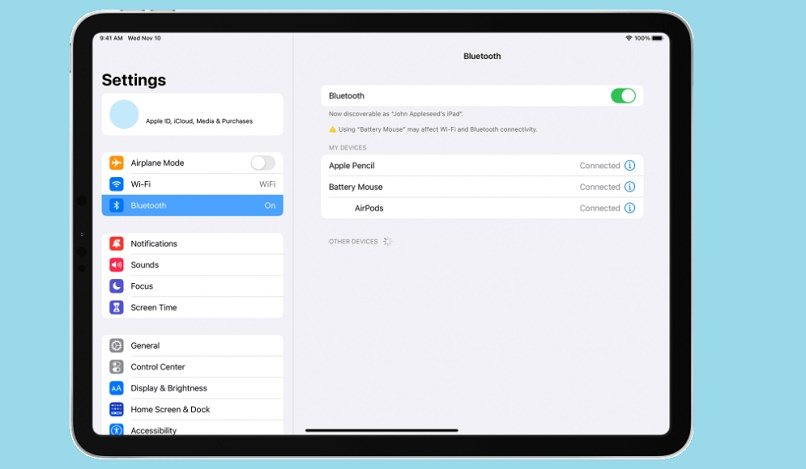
Sobald wir die Maus mit unserem iPad verbunden haben, wird auf dem Bildschirm ein Zeiger in Form eines grauen Kreises angezeigt. Das Aussehen dieses Zeigers variiert normalerweise in Bezug auf die Stelle oder Position , an der er sich befindet. Wenn wir die Maus jedoch für einen bestimmten Zeitraum nicht verwenden, verschwindet der Cursor vom Bildschirm unseres Geräts.
Wie stelle ich meinen Mauszeiger auf dem iPad richtig ein?
Wir können mehrere Aspekte und Eigenschaften einer mit dem iPad verbundenen Maus und damit visuelle Aspekte in Bezug auf ihren Zeiger ändern. Um die Parameter dieser Komponente zu ändern, müssen wir auf Einstellungen zugreifen, dann Allgemein eingeben und auf den Abschnitt „Trackpad und Maus“ klicken.
Sobald wir uns in diesem Fenster befinden, haben wir die Möglichkeit, die Geschwindigkeit des Zeigers in Bezug auf die Bewegung der Maus anzupassen; Wir können einen bestimmten Cursor von links nach rechts bewegen, um die Intensität und Geschwindigkeit der Zeigerbewegung zu definieren. Wir können auch einige Gesten wie Doppelklick, Kombination mit Tasten auf einer physischen Tastatur im reinsten Stil von macOS ändern.
Um die Größe des Pfeils zu ändern
Das Ändern visueller Aspekte des Zeigers hängt direkt mit der Zugänglichkeit unseres iPad zusammen, daher müssen wir in den Geräteeinstellungen auf den gleichnamigen Abschnitt zugreifen. Wenn wir uns in diesem Konfigurationssegment befinden, können wir einige Änderungen vornehmen, wie z. B.: Zeigerhelligkeit, verfügbare Animationen in Bezug auf Gesten und mehr.
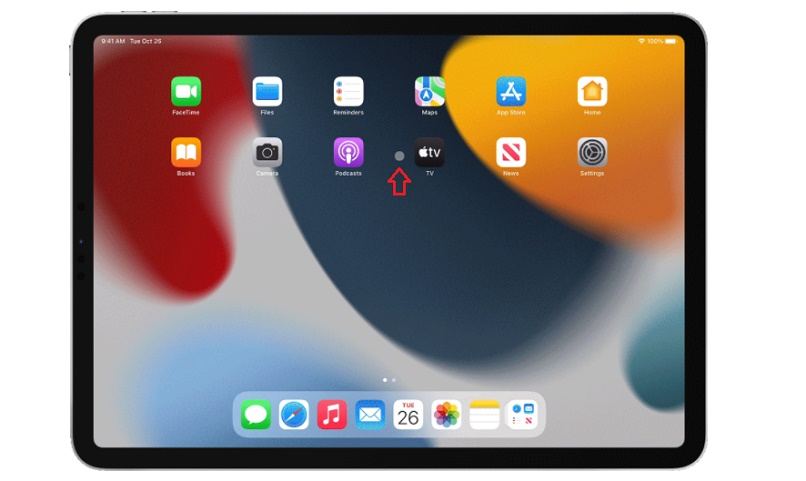
Um die Größe zu ändern, müssen wir nur den Cursor von links nach rechts bewegen, um festzustellen, ob er kleiner oder größer wird. Am besten verwenden Sie eine Zwischenkonfiguration oder eine, die unseren Anforderungen am besten entspricht.
Wenn Sie die Farbe ändern möchten
Der chromatische Aspekt des Zeigers kann in demselben Abschnitt geändert werden , wir müssen nur auf den Abschnitt „Farbe“ klicken und ein neues Fenster öffnet sich mit einer breiten Farbpalette, die wir für unseren Mauszeiger auswählen können. Auf Ihrem iPad können Sie die Farben auf dem Bildschirm auch in Form einer Negativpalette umkehren.
Im Falle von Fehlern bei der Zeiger- oder Mauskonfiguration empfehlen wir Ihnen , die Website des Peripheriegeräteherstellers zu besuchen oder im Falle einer Apple Magic Mouse 2 die offizielle Website des technischen Supports von Apple aufzurufen , um häufig gestellte Fragen zu diesem Thema zu konsultieren .